SUN小型机信息查看命令集
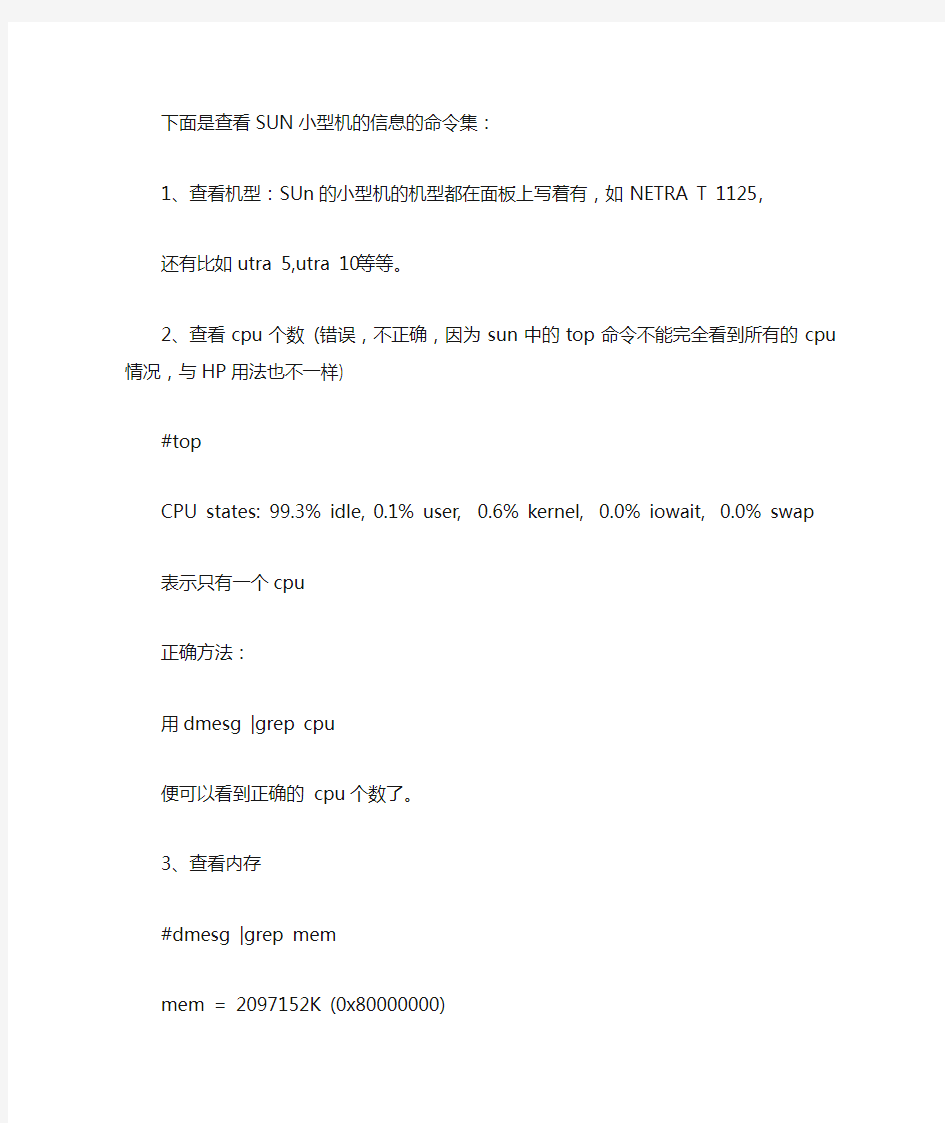

下面是查看SUN小型机的信息的命令集:
1、查看机型:SUn的小型机的机型都在面板上写着有,如NETRA T 1125,
还有比如utra 5,utra 10等等。
2、查看cpu个数 (错误,不正确,因为sun中的top命令不能完全看到所有的cpu情况,与HP用法也不一样)
#top
CPU states: 99.3% idle, 0.1% user, 0.6% kernel, 0.0% iowait, 0.0% swap
表示只有一个cpu
正确方法:
用dmesg |grep cpu
便可以看到正确的 cpu个数了。
3、查看内存
#dmesg |grep mem
mem = 2097152K (0x80000000)
avail mem = 2087739392
4、查看磁盘的个数
#vxdisk list
DEVICE TYPE DISK GROUP STATUS
c0t0d0s2 sliced - - error
c0t0d0s7 simple c0t0d0s7 rootdg online
c1t0d0s2 sliced - - online
c1t1d0s2 sliced smpdg2 smpdg online
c1t2d0s2 sliced smpdbdg1 smpdbdg online
c2t0d0s2 sliced - - online
c2t1d0s2 sliced smpdg1 smpdg online
c2t2d0s2 sliced smpdbdg2 smpdbdg online
5、如何查看文件系统
#df -k
Filesystem kbytes used avail capacity Mounted on
/dev/dsk/c0t0d0s0 4032142 1050675 2941146 27% /
/proc 0 0 0 0% /proc
fd 0 0 0 0% /dev/fd
/dev/dsk/c0t0d0s6 7304977 29 7231899 1% /home
/dev/dsk/c0t0d0s5 4032142 402929 3588892 11% /opt
swap 3418392 32 3418360 1% /tmp
/vol/dev/dsk/c0t6d0/informix
201730 201730 0 100% /cdrom/informix
/dev/vx/dsk/smpdg/smpdg-stat
1055 9 941 1% /smpwork
/dev/vx/dsk/smpdg/lv_smp
17336570 128079 17035126 1% /sms
6、查看卷组、逻辑卷的位置
#cd /dev/vx/dsk/
比如smpdg等等都在该目录下了,然后再进入某个卷组目录就可以看到该卷组下
面的逻辑卷了。
7、如何创建卷组、逻辑卷、文件系统
A、创建smpdg逻辑卷组(假设现在是将c1t1d0 和c1t2d0两块物理磁盘来创建smcpdg逻辑卷组)
vxdisksetup -i c1t1d0 (格式化物理磁盘)
vxdisksetup -i c2t1d0
vxdg init smpdg smpdg1=c2t1d0 (将物理磁盘加入到逻辑卷组smpdg)
vxdg -g smpdg adddisk smpdg2=c1t1d0
然后再来创建逻辑卷、文件系统
vxassist -g smpdg -U fsgen make lv_smp 17200m layout=nolog smpdg1
vxassist -g smpdg mirror lv_smp layout=nostripe smpdg2
newfs -C -f /dev/vx/rdsk/smpdg/lv_smp
假设现在的一台机器上挂接到/sms
mkdir /sms
chown smp:smp /sms
vxvol -g smpdg startall
mount /dev/vx/dsk/smpdg/lv_smp /sms
umount /sms
vxvol -g smpdg stopall
vxdg deport smpdg
然后再在第二台机器上挂接到/sms
mkdir /sms
chown smp:smp /sms
vxdg import smpdg
vxvol -g smpdg startall
newfs -C -f /dev/vx/rdsk/smpdg/lv_smp
mount /dev/vx/dsk/smpdg/lv_smp /sms
umount /sms
备注:以上是创建一个共享的文件系统
往往由于smpdg要分配给某一个应用来使用,所以需要再来创建一个个逻辑机运行
时挂接的文件系统:
vxassist -g smpdg -U fsgen make smpdg-stat 2m layout=nolog smpdg1
vxassist -g smpdg mirror smpdg-stat layout=nostripe smpdg2
newfs /dev/vx/rdsk/smpdg/smpdg-stat
B、创建smpdbdg逻辑卷组
创建卷组:
vxdisksetup -i c1t2d0
vxdisksetup -i c2t2d0
vxdg init smpdbdg smpdbdg1=c1t2d0
vxdg -g smpdbdg adddisk smpdbdg2=c2t2d0
vxassist -g smpdbdg -U fsgen make smpdbdg-stat 2m layout=nolog smpdbdg1 vxassist -g smpdbdg mirror smpdbdg-stat layout=nostripe smpdbdg2
newfs /dev/vx/rdsk/smpdbdg/smpdbdg-stat
创建逻辑卷:
vxassist -g smpdbdg -U gen make lv_rootdbs 128m layout=nolog smpdbdg1
vxassist -g smpdbdg mirror lv_rootdbs layout=nostripe smpdbdg2
vxassist -g smpdbdg -U gen make lv_logdbs 300m layout=nolog smpdbdg1
vxassist -g smpdbdg mirror lv_logdbs layout=nostripe smpdbdg2
vxassist -g smpdbdg -U gen make lv_phydbs 100m layout=nolog smpdbdg1
vxassist -g smpdbdg mirror lv_phydbs layout=nostripe smpdbdg2
vxassist -g smpdbdg -U gen make lv_tempdbs 1000m layout=nolog smpdbdg1 vxassist -g smpdbdg mirror lv_tempdbs layout=nostripe smpdbdg2
vxassist -g smpdbdg -U gen make lv_svcchunk1 2000m layout=nolog smpdbdg1 vxassist -g smpdbdg mirror lv_svcchunk1 layout=nostripe smpdbdg2
vxassist -g smpdbdg -U gen make lv_svcchunk2 2000m layout=nolog smpdbdg1 vxassist -g smpdbdg mirror lv_svcchunk2 layout=nostripe smpdbdg2
vxassist -g smpdbdg -U gen make lv_svcchunk3 2000m layout=nolog smpdbdg1 vxassist -g smpdbdg mirror lv_svcchunk3 layout=nostripe smpdbdg2
vxassist -g smpdbdg -U gen make lv_recchunk1 2000m layout=nolog smpdbdg1 vxassist -g smpdbdg mirror lv_recchunk1 layout=nostripe smpdbdg2
vxassist -g smpdbdg -U gen make lv_recchunk2 2000m layout=nolog smpdbdg1 vxassist -g smpdbdg mirror lv_recchunk2 layout=nostripe smpdbdg2
vxassist -g smpdbdg -U gen make lv_recchunk3 2000m layout=nolog smpdbdg1 vxassist -g smpdbdg mirror lv_recchunk3 layout=nostripe smpdbdg2
vxassist -g smpdbdg -U gen make lv_recchunk4 2000m layout=nolog smpdbdg1 vxassist -g smpdbdg mirror lv_recchunk4 layout=nostripe smpdbdg2
vxassist -g smpdbdg -U gen make lv_recchunk5 1700m layout=nolog smpdbdg1 vxassist -g smpdbdg mirror lv_recchunk5 layout=nostripe smpdbdg2
C、附逻辑卷的属性
vxedit -g smpdg -v set user=smp group=smp lv_smp
vxedit -g smpdbdg -v set user=informix group=informix mode=660 lv_rootdbs vxedit -g smpdbdg -v set user=informix group=informix mode=660 lv_logdbs vxedit -g smpdbdg -v set user=informix group=informix mode=660 lv_phydbs vxedit -g smpdbdg -v set user=informix group=informix mode=660 lv_tempdbs vxedit -g smpdbdg -v set user=informix group=informix mode=660 lv_svcchunk1 vxedit -g smpdbdg -v set user=informix group=informix mode=660 lv_svcchunk2 vxedit -g smpdbdg -v set user=informix group=informix mode=660 lv_svcchunk3 vxedit -g smpdbdg -v set user=informix group=informix mode=660 lv_recchunk1 vxedit -g smpdbdg -v set user=informix group=informix mode=660 lv_recchunk2 vxedit -g smpdbdg -v set user=informix group=informix mode=660 lv_recchunk3 vxedit -g smpdbdg -v set user=informix group=informix mode=660 lv_recchunk4 vxedit -g smpdbdg -v set user=informix group=informix mode=660 lv_recchunk5 备注:在SUN的机器中在给逻辑卷付属性的时候,等于用chown、chmod来作。
8、如何删除卷组
其实也就是去激活和倒出的过程,然后再来对物理磁盘重新格式化就完了。
vxvol -g smpdbdg stopall
vxdg deport smpdbdg
vxdisksetup -i c1t0d0
vxdisksetup -i c2t1d0
......
这样做了之后就不会再有/dev/vx/smpdbdg目录了。
9、如何建立共享卷组
在第一台机器上先建立卷组,假设已经建设好卷组smpdg,现在要在第二台机器上建立共享卷组smpdg,
则先在的一台机器上将smpdg去激活、并且倒出smpdg:
smcp01>vxvol -g smpdg stopall
smcp01>vxdg deport smpdg
再来在第二台机器上激活、导入smpdg:
smcp02>vxdg import smpdg
smcp02>vxvol -g smpdg startall
切换后对用以下三个命令进行查看是否切换成功:
vxdg list //用于查看逻辑卷组的信息
vxdisk list //用于查物理磁盘的信息
vxprint -vt //用于查看所有卷的信息
10、如何查看磁盘的大小
方法一:
#format
然后选择盘的代号,回车进入下一级菜单,再选inquiry,就得到该盘的大小信
息,比如:
Vendor: FUJITSU
Product: MAN3184M SUN18G
Revision: 1502
注意:format是一个功能强大的磁盘诊断工具。
方法二:
#cd /opt/SUNWexplo/bin/
运行explorer得到磁盘的信息包,是一个目录,进入该目录,就发现有一个
disks目录,进入该目录发现有一个diskinfo文件,用如下命令看各个磁盘
的大小:
0: rmt/0ln HP C1537A L706 62########
1: c0t0d0 FUJITSU MAJ3182M SUN18G 0804 0041P90050##
2: c1t0d0 SEAGATE ST318203LSUN18G 034A 0025H54125##
3: c1t1d0 SEAGATE ST318203LSUN18G 034A 0026H70087##
4: c1t2d0 FUJITSU MAJ3182M SUN18G 0804 0046P66422##
5: c2t0d0 SEAGATE ST318203LSUN18G 034A 0026G30220##
6: c2t1d0 SEAGATE ST318203LSUN18G 034A 0026H59041##
7: c2t2d0 FUJITSU MAJ3182M SUN18G 0804 0051P91980##
8: ses0 SYMBIOS D1000 2 O8# SAF-
9: ses1 SYMBIOS D1000 2 O8# SAF-
11、查看informix的版本
#su - informix
informix>onstat -
这样可以看到informix的版本。
12、收集信息的工具
#cd /opt/SUNWexplo/bin/explorer
#explorer
运行之后得到一个文件夹和该文件夹的压缩包*.gz。我们可以进入该
结果文件夹,在该文件夹中有各种需要查看的信息。
13、双机的脚本文件
#cd /opt/SUNWcluster/ha/smpwork
在ha下面有双机应用的文件夹,如smpwork,在该文件夹下面又有各种
双机应用的配置文件。
14、双机的维护命令集
首先在节点smcp01机上启动cluster:
# scadmin startcluster smcp01 smcp
然后在节点smcp02机上将本节点启动:
# scadmin startnode
启动后观察cluster状态的命令是:
# hastat //该命令可以显示cluster、节点、
逻辑机和Data service的状态,以及一些历史运行信息。
# get_node_status //该命令可以显示所在节点的节点号、公用网卡的状态等信息。
从图形化的本地终端(假设其IP地址为ip)中以smcp用户的身份登
录到SMCP主机(注意应使用SMCP的逻辑机地址)
% telnet smcpwork
在SMCP主机上设置环境变量DISPLAY
% setenv DISPLAY ip:0.0
在本地终端中执行
% xhost +
手工启动OAM
% oam&
以OAM操作员登录
分别在两个节点smcp01机和smcp02机上执行:
# scadmin stopnode
该命令使当前所在节点停止在cluster中运行,而且在两个节点上要分别执行该命令。例如将smcpwork切换到节点smcp02上运行可以输入:
#scadmin switch smcp smcp02 smcpwork
例如将querywork切换到节点smcp02上运行可以输入:
#haswitch smcp02 querywork
hareg命令通过以下开关参数将Data service注册和激活
-r 将指定的Data service注册到cluster中
-u 将指定的Data service从cluster中取消注册
-y 激活指定的Data service,使其状态为On
-Y 激活cluster中所有的Data service,使其状态为On
-n 去激活指定的Data service,使其状态为Off
-N 去激活cluster中所有的Data service,使其状态为Off
hareg不带任何参数时可以查看所有Data service的当前状态
Data service只有在注册到cluster中之后,才会具有On或者Off的状态,
处于On状态的Data service可以正常的对外提供服务,
而处于Off状态的Data service是停止对外服务的。如果Data service被取消了注册,必须重新注册才能在cluster中运行起来。当然,使用hareg命令的前提是cluster
已经启动并正常运行。
从图形化的本地终端(假设其IP地址为ip0)中以root用户的身份登录到SMCP主机(假设其IP地址为ip1):
在本地终端中执行
% xhost +
% telnet ip1
再在SMCP主机上设置环境变量DISPLAY
# DISPLAY =ip1:0.0
# export DISPLAY
# vxva
15、激活/去激活/导出/导入卷组
smcp01>vxvol -g smpdg stopall
smcp01>vxdg deport smpdg
smcp02>vxdg import smpdg
smcp02>vxvol -g smpdg startall
16、SUN Netra T 1125双机配置的详细注解
A、网络资源的配置
SUN Netra T 1125 共有4 个网卡:hme0 ,hme1 ,hme2和hme3 。
hme0和hme1 是SUN 服务器与公网通信的主备用网卡,只需要一个IP 地址;
hme2和hme3 作为双机之间心跳检测用,也需要配置一个IP 地址。
另外,TELLIN SMP 对外使用的是一个浮动的IP 地址,与数据IP 在同一网段,
此地址由SUN 的双机软件SUN Cluster进行管理。
1)如何修改IP地址和主机名
IP地址涉及的文件有:
/etc/hosts (change the IP address)
/etc/netmasks (if subnetting)
/etc/defaultrouter (to specify the new gateway for this subnet)
改变主机名涉及的文件有:
/etc/hosts (change to the new hostname)
/etc/nodename (change to the new hostname)
/etc/hostname.
Change to the new hostname.)
/etc/net/ticlts/hosts (change both columns to the new hostname)
/etc/net/ticots/hosts (change both coluums to the new hostname)
/etc/net/ticotsord/hosts (change both columns to the new hostname)
改完上述文件之后推荐重起一下机器。
2)如何配置hme0、hme1两块网卡的主备关系
只要给hme0配置地址就够了。
然后会再后面的双机配置中执行下面的命令建立逻辑机的时候会创建出这种关系来。
#scconf smcp -L smcpwork -n smcp01,smcp02 -g smcpdg -i hme0,hme0,smcpwork -m 3) 配置NAFO (Network Adapter Fail Over)
/opt/SUNWpnm/bin/pnmset
以下显示相关信息
In the following, you will be prompted to do
configuration for network adapter failover
do you want to continue ... [y/n]: y
How many NAFO backup groups on the host [1]:
Enter backup group number [0]:
Please enter all network adapters under nafo0
hme0 hme1
The following test will evaluate the correctness
of the customer NAFO configuration...
name duplication test passed
Check nafo0... < 20 seconds
hme0 is active
remote address = 129.9.168.101
test hme1 wait...
nafo0 test passed 本信息表明通过测试
注意:
NAFO配置时对网线的要求较高,有时要做多次才能成功。
B、配置双机
双机配置的一般过程是,先启动双机系统,在一个节点上配置cluster和包,
检查无误后,使配置生效,然后就可以进行相应操作。
注意:
使用双机前,需要检查 smcpdg,querydg 的状态。执行如下步骤:
(1) 在两个节点分别执行:
# vxdg list
应该只看到 rootdg ,不能看到 smcpdg 和 querydg。
(2) 如果上以步操作看到 smcpdg 或 querydg,需要检查IDS是否在运行(Online)。
如果在运行,先终止IDS运行,然后使用 vxdg deport 放弃对 Disk Group 的控制。
====================
双机配置的一般过程是,先启动双机系统,在一个节点上配置cluster和包,检查无误后,使配置生效,然后就可以进行相应操作。
注意:
使用双机前,需要检查 smcpdg, querydg 的状态。执行如下步骤:
在两个节点分别执行:
# vxdg list
应该只看到 rootdg ,不能看到 smcpdg 和 querydg。
如果上以步操作看到 smcpdg 或 querydg,需要检查IDS是否在运行(Online)。如果在运行,先终止IDS运行,然后使用 vxdg deport 放弃对 Disk Group 的控制。
对双机系统进行配置
在1号机运行#scadmin startcluster smcp01 smcp。
待1号机双机软件起来之后,在2号机运行#scadmin startnode,将其作为节点加入双机对双机系统上逻辑机的配置
逻辑机与应用程序对应,是双机系统管理应用程序的方式,每个逻辑机在双机系统上只对外提供一个IP地址。
================================================
(2)配置cluster
仅仅在一台主机上运行
#scconf iin -L scpwork -n smcp02,smcp01 -g scpdg -i hme0,hme0,scpwork -m
注意:
该命令格式为:
scconf
-g
其中
备注:这里的逻辑机的主机名对应的浮动IP地址必须要在/etc/hosts文件中配置。
在每台机器上都要建立管理文件系统
# scconf iin -F scpwork scpdg
注意:
该命令格式为:
scconf
在 2 号机上运行配置逻辑主机querywork
#scconf iin -L smpwork -n smcp01,smcp02 -g smpdg -i hme0,hme0,smpwork -m
建立管理文件系统
# scconf iin -F querywork querydg
注册双机
hereg -u querywork
query.register
hereg -u smcpwork
smcp.register
C、配置应用程序
/etc/opt/SUNWcluster/conf目录
可以通过ccd.datatbase和smcp.cdb两个文件查看双机基本配置和cluster的信息,
不要去手工改动这些文件,让系统去维护它们。
其中ccd.database有专门的守护进程维持该文件在两节点上的一致。
/opt/SUNWcluster/ha目录
该目录下包含了smcp和query两个子目录。smcp目录存放smcp部分的Data service
相关的配置文件和执行脚本,其中smcp.config文件记录了smcpwork的基本配置,
smcp.register用来注册smcpwork,其它的文件是启动、停止和监测smcpwork的运行脚本。query目录存放query部分的Data service相关的配置文件和执行脚本,其中query.config 文件记录querywork的基本配置,query.register用来注册querywork,其它文件
是必需的运行脚本。在把这两个Data service加入cluster时,必须分别通过hareg
命令来进行注册,这些步骤已在安装时通过执行smcp.register和query.register完成。备注:再conf目录下的文件ccd.database如果两台机器不一致的话,就会导致双机不能
正常的切换。
D、双机配置的检验
(1) 先在主机上运行#scadmin startcluster smcp01 smcp
(2) 等待主机双机软件运行起来后在备机上运行
#scadmin startnode
(3) 在两台主机运行df -k 及ifconfig -a检验是否有错,运行hastat查看HA状态,
可看到hme0捆绑了smcp,query 应用的浮动IP:
hme0 .... 129.9.168.101
hme0:1 .... 129.9.168.120
hme0:2 .... 129.9.168.140
(4) 用haswitch命令进行切换实验,将逻辑主机smcpwork 由物理主机smcp01上切换到物理主机smcp02上。
# haswitch smcp02 smcpwork
要查看是否切换成功,则有以下方法:
在主机 smcp02上用df -k查看磁盘资源。如果显示信息有以下内容,则说明切换成功:
/dev/vx/dsk/smcpdg/smcpdg-stat
在主机 smcp02上用 ifconfig -a 查看 ip 地址,若逻辑主机smcpwork的IP地址129.9.169.120
此时已绑定在hme0网卡(即公网的主网卡)上,则说明切换成功。
(5) 将/opt/SUNWcluster/bin/xps_check覆盖该目录下的db_check
用get_node_status检验双机的状态
smcp02>get_node_status
sc: included in running cluster
node id: 1
membership: 0 1
interconnect0: selected
interconnect1: up
vm_type: vxvm
vm: up
db: up
17、SUN Netra T 1125头次安装的时候如何来设置Terminal Concentrator。
=====================================
在TELLIN SMP 的SUN Netra T1125 标准配置中,主机为不带显示卡和显示器的SUN 服务器,因此使用终端集线器将两台主机上控制台(Console)信号接出到监控台上显示。由于在Solaris没有启动前,无法对主机进行控制,必须先设置终端集线器。如果Terminal Concentrator
(简称TC)已经设置好,则可以不用重设。
下面给出终端集线器的配置步骤。终端集线器一经配置完成就无须每次开机后再次配置,
以下的配置过程假设 TC 的IP 地址为 129.9.168.23,子网掩码为 255.255.255.0。
(1) 用一台Sun工作站,用RS232玆J45电缆连接主机的串口A和终端集线器的端口1。
在工作站/etc/remote文件中加上:
a:dv=/dev/term/a:br 9600:el=^C^S^Q^U^D:ie=%$:oe=^D:el=^C^S^Q^U^D:ie=%$:oe=^D:
(2) 在ROOT用户下键入: tip a
(3) 正确连接终端集线器和公网
(4) 将终端集线器上电
(5) 按一下终端集线器的Test键,Test指示灯亮并进入测试模式。注意:应当在电源灯亮后立即按
Test键,不能等到其进入正常运行态,相当于计算机中按“DEL”进入设置状态。
完成测试后,正确的各指示灯状态如表2-2所示。
表2-2 终端集线器的指示灯
灯名 Power Unit Net Attn Load Active
颜色 Green Green Green Amber Green Green
状态 ON ON ON OFF OFF 慢闪
(6) 在SUN工作站上将出现monitor::提示符,使用addr命令配置TC的IP和子网屏蔽码monitor:: addr
输入IP: 129.9.168.23
输入子网屏蔽码: 255.255.255.0
(7) 退出tip应用程序
在monitor::提示符下:
monitor:: boot
monitor:: ~.
(8) 关掉终端集线器电源并重新开机,若用PC机能 telnet 上去,
即验证了上述配置的正确性。此时对终端集线器的各端口进行配置:
telnet 129.9.168.23
Trying 129.9.168.23...
Connected to 129.9.168.23.
Escape character is '^]'.
Enter Annex port name or number: cli
annex: su
Password: 此处键入TC的IP地址
annex admin
Annex administration MICRO-XL-UX R7.0.1, 8 ports
admin : set port=1-8 type dial_in imask_7bits Y
You may need to reset the appropriate port, Annex subsystem or
reboot the Annex for changes to take effect.
admin : set port=2-7 mode slave
You may need to reset the appropriate port, Annex subsystem or
reboot the Annex for changes to take effect.
admin : quit
annex boot
bootfile:
warning:
*** Annex (129.9.168.23) shutdown message from port v1 ***
Annex (129.9.168.23) going down IMMEDIATELY
Connection closed by foreign host.w
安装完毕,撤消1口的串口线。
以上操作过程中可键入“?”或“help"出现帮助,在当前工作站上,
可用使用PC机的超级终端等程序对TC进行设置。
===================================
18、查看物理磁盘的信息
用一下命令查看物理磁盘是分配给哪个逻辑卷组。
#vxdisk list
DEVICE TYPE DISK GROUP STATUS
c0t0d0s2 sliced - - error
c0t0d0s7 simple c0t0d0s7 rootdg online
c0t8d0s2 sliced - - error
c1t1d0s2 sliced c1t1d0 smcpdg online
c1t2d0s2 sliced - - online
c1t3d0s2 sliced c1t3d0 smcpdg online
c1t4d0s2 sliced - - online
c1t6d0s2 sliced - - online
c2t1d0s2 sliced c2t1d0 smcpdg online
c2t2d0s2 sliced - - online
c2t3d0s2 sliced c2t3d0 smcpdg online
c2t4d0s2 sliced - - online
c2t6d0s2 sliced - - online
19、SUN的小型机的内核参数的修改/etc/system
set shmsys:shminfo_shmmax=268435456
set semsys:seminfo_semmni=4096
set semsys:seminfo_semmns=4096
set semsys:seminfo_semmnu=4096
set semsys:seminfo_semume=64
set semsys:seminfo_semmsl=100
set shmsys:shminfo_shmmin=100
set shmsys:shminfo_shmmni=100
set shmsys:shminfo_shmseg=100
20、SUN双机运行的日志
cluster日志记在 var/adm/messaage 中,如果cluster运行中出现故障,
我们可以查看该文件以帮助定位问题。另外,注意观察控制台屏幕上的消息。
cluster运行时的错误和告警信息,包括定时监测的结果,通常会实时的显示到控制台上。
21、如何使用光驱
A、如何利用光驱启动或者安装
先在主机上同时按住stop和A键,即是:stop+A,这样进入OK命令环境;
再在OK状态下输入boot cdrom则可以进入光盘启动了。
B、如何读光驱的内容
将光盘塞入光驱中,会自动挂接的
df -k看看光盘挂接在哪个目录下面了,
然后进入该目录就可以访问到光盘中的内容了。
22、如何使用终端集线器对SUN双机进行console的功能访问
修改/etc/default/login文件
将CONSOLE=/dev/console一行修改为
CONSOLE=/dev/console
否则只能通过TC来登录主机,其它方式无法登录。
23、关闭主机的命令
#shutdown --
24、如何利用远程磁带机来备份文件
假设两台机器smcp01和smcp02,只有在第二台机器上才有磁带机,
那么第一台机器要通过如下的方式来使用第二台机器的磁带机:
写:
#tar cvf - /tmp/yqx | rsh smcp02 dd of=/dev/rmt/0m
如果执行不成功则先设置:
#obs=20b (20个block)
读:
#rsh smcp02 dd if=/dev/rmt/0m | tar tvf -
如果执行不成功,就先设置:
#bs=20b
25、如何查看当前的网络子网、网络的掩码是多少
1)查看子网
#netstat -in
查看hme0对应的:
Name Mtu Net/Dest Address Ipkts Ierrs Opkts Oerrs Collis Queue hme0 1500 172.0.8.0 172.0.8.68 3430395 0 1134355 0 0 0
可知子网就是172.0.8.0
2)查看掩码
查看/etc/netmasks就可以了
3)查看地址
#ifconfig -a
或者查看/etc/hostname.hme0
注意:有些机器上的网卡的物理名字是le0。
26、如何从cluster中删除一个逻辑机呢?
1)先将逻辑机上的应用进行去注册
hareg -n scpwork;
hareg -u scpwork;
2)再将应用从逻辑机上删除
scconf tellincluster(cluster名) -s -r scpserv(应用名) scpwork(逻辑机名)
3)最后将逻辑机从cluster中删除
方法一)用scinstall来选择菜单change/logic hosts/remove 来删除
方法二)直接用命令scconf iin -L scpwork -r
备注:用scinstall命令可以查看到所有的关于sun双机配置的信息。
27、sun的逻辑卷组、逻辑卷的创建总结步骤
SUN:Volumn manager 简称VM,在此环境下永久性修改smcpdg/querydg等磁盘卷组的用户属性及
读写权限的时候,不能用chown和chmod来修改的,只能用vxedit来修改。
补充:
初始化物理磁盘:vxdisksetup -i c1t2d0
vxdisksetup -i c2t2d0
创建卷组: vxdg init smpdbdg smpdbdg1=c1t2d0
vxdg -g smpdbdg adddisk smpdbdg2=c2t2d0
创建卷组挂接的文件系统:
vxassist -g smpdbdg -U fsgen make smpdbdg-stat 2m layout=nolog smpdbdg1
vxassist -g smpdbdg mirror smpdbdg-stat layout=nostripe smpdbdg2
newfs /dev/vx/rdsk/smpdbdg/smpdbdg-stat
创建逻辑卷:
vxassist -g smpdbdg -U gen make lv_rootdbs 128m layout=nolog smpdbdg1 vxassist -g smpdbdg mirror lv_rootdbs layout=nostripe smpdbdg2
修改卷组权限:
vxedit -g smpdg -v set user=smp group=smp lv_smp
vxedit -g smpdbdg -v set user=informix group=informix mode=660 lv_rootdbs
查看卷组激活情况:vxdg list
导入卷组:vxdg import smcpdg
激活卷组:vxvol -g smcpdg start all
去激活卷组:vxvol -g smcpdg stop all
28、sun双机配置时关于自动启动双机的配置
为了保证SMCP双机在异常情况下可以在双机重新启动后自动拉起cluster,SUN机型:把双机系统的自启动脚本S99startcluster拷贝
到系统的/etc/rc3.d目录下。此脚本包含下述内容,
其中通常需要根据现场情况进行修改的项目有:
LOCALNODENAME、 REMOTENODENAME、 CLUSTERNAME
if [ $LOCALNODENAME = "smcp01" ]; then
REMOTENODENAME="smcp02"
# LOCALID=0
# REMOTEID=1
else
REMOTENODENAME="smcp01"
# LOCALID=1
# REMOTEID=0
fi
CLUSTERNAME=smcp-cluster
29、sun的总段上乱码的处理
当在终端窗口上进行输入字符的时候,出现了乱码的时候,这个时候有
两种解决办法:
1)敲打del
2) Ctrl + <---BkSp(向左的删除键)
30、查看一个逻辑卷组下面有哪些物理磁盘
root@smp2 # vxdg list smpdbdg
Group: smpdbdg
dgid: 1035450560.1072.smp2
import-id: 0.1071
flags:
copies: nconfig=default nlog=default
config: seqno=0.1027 permlen=3447 free=3445 templen=2 loglen=522 config disk c1t0d0s2 copy 1 len=3447 state=clean online
log disk c1t0d0s2 copy 1 len=522
30、sun双机的维护命令
#scinstall
命令可以进行一系列的sun双机的维护,如:
Assuming a default cluster name of smp
Checking on installed package state ....................
============ Main Menu =================
1) Install/Upgrade - Install or Upgrade Server
Packages or Install Client Packages.
2) Remove - Remove Server or Client Packages.
3) Change - Modify cluster or data service configuration
4) Verify - Verify installed package sets.
5) List - List installed package sets.
6) Quit - Quit this program.
7) Help - The help screen for this menu.
Please choose one of the menu items: [7]:
31、如何删除逻辑卷
vxedit -g scpdbdg -fr rm 逻辑卷名
32、修改/etc/opt/SUNWcluster/conf/hanfs/vfstab.scpwork的文件系统
33、关于SUN小型机中创建用户注意
有时候创建好用户了之后,我们又会将它删除,正确的操作应该是userdel 用户名来删除。但是有时候可能会被工程师直接从/etc/passwd中删除,这个时候如果再来用useradd添加同名用户的时候,
系统会提示添加失败,这个时候必须要注意将/etc/shadow文件中的该用户的配置行也要删除,删除以后让
/etc/shadow文件和/etc/passwd文件中的用户保持一致,这样就又可以用useradd来添加了。
34、如何实现一个用户属于多个用户组呢?
35、查看swap空间
#swap -s
eg:
total: 76552k bytes allocated + 17184k reserved = 93736k used, 296608k available
HP小型机MP简易使用手册
第二章访问MP 可以通过MP serial port 或者MP LAN port 登陆MP,默认的用户名/口令为:Admin/Admin 登陆过程: ************************************************************************* This is a private system. Do not attempt to login unless you are an authorized user. Any authorized or unauthorized access or use may be monitored and can result in criminal or civil prosecution under applicable law. ************************************************************************* ************************************************************************* Only default users are configured. Use one of the following user/password pairs to login: Admin/Admin Oper/Oper *************************************************************************
HP小型机服务器应急处理方案
HP小型机应急处理方案 系统开、关机简介 一般地说,系统开关机应严格遵循以下步骤: 1. 开机顺序 1). 打开总电源。 2). 打开计算机机柜电源 3). 打开外部设备电源.(如磁盘阵列,磁带库等) 4). 最后打开主机电源. 2. 关机顺序 1). 进行操作系统的关闭(#shutdown -h -y 0) 2). 关闭主机电源. 3). 关闭外设电源.(如磁盘阵列,磁带库等) 4). 关闭其他设备电源和机柜电源; 5). 最后关闭总电源。 日常维护检查 在对广大客户的支持服务中,我们经常发现,由于种种原因,客户往往未能及时发现系统中的一些异常现象,最终导致了对系统和应用的重大影响。 为了帮助客户各有效、方便地管理系统,我们设计了《日常检查维护表》,希望能够帮助广大用户加强日常管理,从而做到防患于未然,尽可能保障系统的运行。 我们分成以下几个部分进行介绍: 使用指南: 如何使用表格,如何使用相关命令进行检查。 同时由于客户的配置千变万化,允许HP客户支持工程师和客户共同对表格和指南进行定制。 日常检查表
日常维护检查使用指南 在《日常维护检查表》中,我们把日常的检查分成以下几个部分: 硬件操作系统备份 应用 我们下面分别描述各类检查的内容和方法。HP支持工程师和客户可以一起定制这份指南,例如,定制要检查那些应用日志和进程等等。 硬件 在这部分中,我们检查以下内容: 1:面板指示: 在大多数的服务器中,都由一个液晶面板,显示服务器的执行状态。在正常情况下,应该是FxxF的格式。在系统出现故障时,会出现WARNING或FAULT的提示。具体请参见《技术指南》。 系统管理员应该定期检查该指示,确认系统正常工作;否则,应该立即联系HP公司。 2:服务器中的各个扩展卡的指示灯 在服务器中,存在多种扩展卡,例如,SCSI卡(连接SCSI设备),以太网卡等。这些卡都由一个或多个指示灯。从这些指示灯可以了解这些卡的工作情况。 具体情况,请参见各个卡的说明书。 SCSI卡: 在正常情况下,自检灯(self test)应该是暗的;终结电源指示灯(Terminator PWR)是亮的 以太网卡: 在正常情况下,自检灯(self test)应该是暗的;连接灯(Link)是亮的 其他卡: 3:外设的状态 大部分外设也都由自己的状态指示。下面是比较常见的几种: M10,M20,M30磁盘阵列 这些磁盘阵列,正常情况下,硬盘的指示灯:应该是绿色;如果变成黄色,则说明该磁盘发生故障。
1807中文说明书简易操作手册
1807中文说明书简易操作手册 1:在主机安装完毕后,按住(PWR)键三秒开机,完成后,在显示VFO(430.000)的情况下可以进行你需要的任何一项操作。 2:设置手动自动下差:在显示VFO的模式下按住(MHZ SET)键三秒进入主菜单,旋动(DIAL)旋纽到第四项菜单(ARS),轻按(MHZ SET)键进入第四项主菜单选择开关手动自动下差(ON/OFF),设置完毕后轻按(MHZ SET)键退出菜单。 3:设置差频:在显示VFO模式下按住(MHZ SET)键三秒进入主菜单,旋动(DIAL)旋纽到第43项(RPT)菜单,轻按(MHZ SET)键进入此项菜单设置上下差频(-RPT,+RPT,OFF) 4:设置差频数值:在显示VFO模式下按住(MHZ SET)键三秒进入主菜单,旋动(DIAL)旋纽到第46项(SHIFL)菜单,轻按(MHZ SET)键进入此项菜单后(7.6MHZ)设置差频值,机器默认数值为7.6MHZ,旋动(DIAL)旋纽设置你需要的差频值,设置完毕后轻按(MHZ SET)键推出主菜单。 5:设置亚音编码:在显示VFO模式下按住(MHZ SET)键三秒进入主菜单,旋动(DIAL)旋纽到第49项(SQLTYP)菜单,轻按(MHZ SET)键进入此项菜单设置你需要的编码,一般选择(TONE)编码(TONE/TSQL/DCS/RVTN/OFF) 6:设置亚音数值:在显示VFO模式下按住(MHZ SET)键三秒进入主菜单,旋动(DIAL)旋纽到第52项()菜单,轻按(MHZ SET)键进入此项菜单后(100MHZ)设置亚音,旋动(DIAL)旋纽进行设置你需要的亚音值。 7:储存频道:在显示VFO的模式下,用手咪输入你想要的频点,然后按住(MW D/MR)键,直至屏幕右下角出现数字(0),如果此数字一直在闪烁,表示此频道为空,然后旋动(DIAL)纽选择频道号码,选定后轻按(MW D/RW)键,完成频道存储。 8:频道模式与频率模式的转换:按(MW D/MR)可以进行转换。 9:发射功率调节:轻按(A/N LOW)键,发射功率分别是LOW1(5W),LOW2(10W),LOW3(25W),LOW4(50W)之间顺序转换。 10:机器复位操作:同时按住(REW)(LOW)(D/MR)键,开机,然后按(D/RW)键,机器将恢复到出厂的设置。 11:自动关机设置:在显示VFO的模式下按住(MHZ SET)键三秒进入主菜单,旋动(DIAL)旋纽到第1项(APO)菜单,轻按(MHZ SET)键进入第一项主菜单选择(30MIN,1H,3H,5H,8H)关机时间。 2:屏幕亮度调节:在显示VFO的模式下按住(MHZ SET)键三秒进入主菜单,旋动(DIAL)旋纽到第16项(DIMMER)菜单,轻按(MHZ SET)键进入主菜单选择(OFF,1-10)屏幕亮度。然后轻按(MHZ SET)退出菜单。 13:键盘锁定:在显示VFO的模式下按住(MHZ SET)键三秒进入主菜单,旋动(DIAL)旋
HP系统维护命令大全
下面是查看H P小型机的信息的命令集:1、机型 #model 9000/800/L2000-44 注意:其中44是指每个cpu有440MHZ。 2、cpu个数 #top CPU LOAD USER NICE SYS IDLE BLOCK SWAIT INTR SSYS 0 0.02 0.0% 0.0% 0.% 0.0% 0.0% 0.0% 0.0% 1 0.00 0.6% 0.0% 0.% 0.0% 0.0% 0.0% 0.0% 2 0.00 2.% 97.0% 0.0% 0.0% 0.0% 0.0% 3 0.00 0.4% 0.0% 0.0% 99.6% 0.0% 0.0% 0.0% 0.0% 同时显示内存 SWAPINFO 也可显示内存 3、硬盘的大小信息 #diskinfo /dev/rdsk/c1t0d0 SCSI describe of c1t0d0: vendor: SEAGATE product id: ST39204LC type: direct access size: 8891556 Kbytes bytes per sector: 512 4、硬盘的个数 #ioscan -funC disk disk 0 0/0/1/1.0.0 sdisk CLAIMED DEVICE SEAGATE ST39204LC /dev/dsk/c1t0d0 /dev/rdsk/c1t0d0 disk 1 0/0/1/1.2.0 sdisk CLAIMED DEVICE SEAGATE ST39204LC /dev/dsk/c1t2d0 /dev/rdsk/c1t2d0 disk 2 0/0/2/0.0.0 sdisk CLAIMED DEVICE SEAGATE ST39204LC /dev/dsk/c2t0d0 /dev/rdsk/c2t0d0 disk 3 0/0/2/0.2.0 sdisk CLAIMED DEVICE SEAGATE ST39204LC /dev/dsk/c2t2d0 /dev/rdsk/c2t2d0 disk 4 0/0/2/1.2.0 sdisk CLAIMED DEVICE HP DVD-ROM 305 /dev/dsk/c3t2d0 /dev/rdsk/c3t2d0 disk 5 0/4/0/0.8.0 sdisk CLAIMED DEVICE SEAGATE ST39236LC /dev/dsk/c4t8d0 /dev/rdsk/c4t8d0 5、查看操作系统版本和license #uname -a 27 unlimited-user license 6、如何查看内存swapinfo cpu 同样可以显示内存 #dmesg Memory Information: physical page size = 4096 bytes, logical page size = 4096 bytes Physical: 2097152 Kbytes, lockable: 1866308 Kbytes, available: 1902728 Kbyts
IBM P750小型机日常维护手册
IBM P750小型机 日常维护手册 一、服务器硬件运行状态检查 1.当服务器处于启动和正常工作状态时,其前面板上的状态灯(与电源灯并排)和各硬盘的状态灯(一排 小灯,与各硬盘位置一一对应)应显示为绿色。 2.当服务器的状态灯出现橙黄色时,说明有硬件告警,此时要检查服务器的电源、接线、硬盘等。如果有 硬件故障则需要立即进行更换和更正,如果查不出具体问题,则需要联系相关专家进一步诊断。 3.当硬盘工作正常时,与各硬盘对应的硬盘灯会呈绿色,如无读写,则绿灯一直亮,如该硬盘有读写操作, 则绿灯会不规则闪烁,当硬盘损坏时,则硬盘状态灯将熄灭,或者呈闪烁状态:以1~3秒的频率有规律地、不停地闪烁。 如果发现有服务器硬件状态灯不正常的情况,请及时联系我公司工程师,以便及时进行诊断并解决故障。 二、HMC(硬件管理平台)管理与操作 HMC的两种访问途径: 1、在机房直接通过显示器和键盘进行管理维护等相关操作 2、通过web远程访问,登录HMCweb管理界面,访问地址为:https://
1、登录HMC 1.1 浏览器访问连接HMC后,首页界面如下图所示。 1.2 点击下图所示链接,进入HMC验证登录界面。 1.3 输入用户名与口令,登录HMC。 用户名:hscroot 口令:
1.4 成功登录到HMC管理界面如下图所示。 2、注销HMC 在HMC console右上角有(hscroot|help|log off)链接,单击log off,会出现如下图所示注销界面:
选择Log off,系统返回到HMC初始登录界面状态。 3、重启HMC 左边导航栏中选择→HMC Management→shut down or Restart,如下图所示,对HMC进行正常重启及关机操作。 请谨慎对HMC进行关机和重启操作!
HPUX小型机命令
1、机型 #model 9000/800/L2000-44 注意:其中44是指每个cpu有440MHZ。 2、cpu个数 #top CPU LOAD USER NICE SYS IDLE BLOCK SWAIT INTR SSYS 0 0.02 0.0% 0.0% 0.% 0.0% 0.0% 0.0% 0.0% 1 0.00 0.6% 0.0% 0.% 0.0% 0.0% 0.0% 0.0% 2 0.00 2.% 97.0% 0.0% 0.0% 0.0% 0.0% 3 0.00 0.4% 0.0% 0.0% 99.6% 0.0% 0.0% 0.0% 0.0% 3、硬盘的大小信息 #diskinfo /dev/rdsk/c1t0d0 SCSI describe of c1t0d0: vendor: SEAGATE product id: ST39204LC type: direct access size: 8891556 Kbytes bytes per sector: 512 4、硬盘的个数 #ioscan -funC disk disk 0 0/0/1/1.0.0 sdisk CLAIMED DEVICE SEAGATE ST39204LC /dev/dsk/c1t0d0 /dev/rdsk/c1t0d0 disk 1 0/0/1/1.2.0 sdisk CLAIMED DEVICE SEAGATE ST39204LC /dev/dsk/c1t2d0 /dev/rdsk/c1t2d0 disk 2 0/0/2/0.0.0 sdisk CLAIMED DEVICE SEAGATE ST39204LC /dev/dsk/c2t0d0 /dev/rdsk/c2t0d0 disk 3 0/0/2/0.2.0 sdisk CLAIMED DEVICE SEAGATE ST39204LC /dev/dsk/c2t2d0 /dev/rdsk/c2t2d0 disk 4 0/0/2/1.2.0 sdisk CLAIMED DEVICE HP DVD-ROM 305 /dev/dsk/c3t2d0 /dev/rdsk/c3t2d0 disk 5 0/4/0/0.8.0 sdisk CLAIMED DEVICE SEAGATE ST39236LC /dev/dsk/c4t8d0 /dev/rdsk/c4t8d0 5、查看操作系统版本和license #uname -a HP-UX scp1 B.11.00 U 9000/800 1124961527 unlimited-user license 6、如何查看内存 #dmesg Memory Information: physical page size = 4096 bytes, logical page size = 4096 bytes Physical: 2097152 Kbytes, lockable: 1866308 Kbytes, available: 1902728 Kbyts 7、如何查看文件系统 #bdf Filesystem kbytes used avail %used Mounted on
小型机开关机流程
小型机开关机流程 关机:顺序为停止应用——停止数据库——停双机系统——关闭系统 开机:顺序为开机——启动双机——启动数据库——启动应用 Hp unix 开关机流程 生产系统服务器和销售系统服务器各由两台Hp rx6600服务器组成,组成双机主备模式。 关机: telnet 进入控制台 #cmhaltcl –f 停止cluster双机(需确认oracle可以跟随双机自动停止) #cmviewcl 确认双机停止状态 #shutdown –y –h 关机 开机: 按开机键开启服务器 telnet进入控制台 #cmruncl 启动双机 #cmviewcl 确认双机运行状态 IBM AIX 开关机流程 ERP服务器系统由主备两套系统组成,每套系统各有一台应用服务器和一台数据库服务器。控制台HMC系统用户名hscroot 密码abc123 关机: (1)telnet 172.16.4.145 #clstat –o查看145在具体哪台服务器上 点击HMC控制界面左方systems management选择一台服务器 在屏幕右方服务器选项中勾选此服务器, 在扩展菜单中选择console window打开命令行界面
使用用户名root密码erproot123456登陆 #./usr/hashell/stopall.sh 关闭weblogic应用 (2)telnet 172.16.4.148 #clstat –o查看148在具体哪台服务器上 由HMC控制台进入该服务器,打开命令行格式 使用用户名oracle密码oracle登陆 oracle(ERPDAT1)>$sqlplus /nolog 进入SQL模式 SQL> conn sys/oracleerp% as sysdba 进入数据库 SQL> shutdown immediate 关闭数据库 oracle(ERPDAT1)>$lsnrctl stop 停止监听 (3)关闭HACMP双机(推荐先备后主) 由HMC控制台进入该服务器,打开命令行格式 关闭HACMP双机系统(推荐先备后主) root(ERPDAT2)>#smitty clstop Type or select values in entry fields. Press Enter AFTER making all desired changes. [Entry Fields] * Stop now, on system restart or both now + Stop Cluster Services on these nodes [ERPDAT2] + BROADCAST cluster shutdown? true + * Select an Action on Resource Groups Move Resource Groups + 回车后提示 ARE YOU SURE? Continuing may delete information you may want to keep. This is your last chance to stop before continuing. Press Enter to continue. Press Cancel to return to the application. 再次回车后等待Command: OK后证明ERPDAT2 hacmp已停止 (4)#shutdown 关机 此时控制台命令行自动执行关机程序,待显示关机完成提示且电源指示灯变为绿色闪烁状态后可确认服务器完全关闭完成。
HP小型机系统常用命令
HP-UX COMMAND # ioscan –fnkCdisk # swinstall –s /cdrom/(filename) <安装软件补丁从cdrom下> # swremove <卸除应用程序> # shutdown 0 <进入单用户模式> # init 3 <进入多用户> # umount /opt <卸除opt>
HP系统管理员手册HP小型机
C a t c h e y D i n g 二OO三年五月
前言 尊敬的客户,首先欢迎您购买HP9000小型机服务器。 尊敬的系统管理员,您选择了惠普的产品,同时也就选择了惠普的服务。您在任何时候都不是孤立无援,在您们的身后有一个惠普计算机系统响应中心在时刻准备着为您提供技术服务。不论是系统故障,还是Unix方面的技术问题,甚至是某条命令用法,您都可以致电惠普响应中心。该中心配有经验丰富的软件、硬件工程师,可以通过电话或计算机远程访问确定故障点,以最快速度解决用户问题。 所以,在系统运行发生故障时,欢迎拨打惠普计算机系统服务响应中心电话请求援助。联系方法是: 1)( 010 ) 6564 3800 2)800-810-7000(免费服务电话) 3)传真:(010)6566 8208 为了让系统管理员在最短的时间内尽快获得有关HPUX操作系统的基本知识以及HP 9000小型机硬件的基本构造,指导管理员进行日常系统维护,我们特意为您订做了这本『必读』。 该『必读』分为机房环境、系统管理员日常工作、数据备份与恢复以及双机热备的方面简单介绍了HP9000小型机及其操作系统的正确使用方法及故障诊断的简单技巧。尽管惠普计算机系统服务响应中心和分布在全国十四个城市的惠普技术服务工程师都准备为您提供优质的服务,但对于一些简单的技术问题和故障,通过您的努力,能够亲手排除。一来可以最快的解决问题,二来您也可以小有成就感。这是我们编制此『必读』的另一目的。
目录 前言............................................................ 第一章、有关机房现场环境.............................................. 一、机房总体要求...................................................... 二、机房内环境要求.................................................... 三、电源要求.......................................................... 四、HP9000小型机的功率及散热量指标.................................... 五、HP9000小型机和机柜的尺寸及重量................................... 第二章、故障诊断(TROUBLE-SHOOTING) ................................... 一、硬件故障诊断...................................................... 二、软件故障诊断...................................................... 三、网络故障.......................................................... 第三章、系统管理员的日常工作 .......................................... 一、关于HP-UX的硬盘资源的逻辑卷管理.................................. 二、关于系统主控台C ONSOLE的说明与设置 ................................. 三、系统的开关机和PDC简介............................................ 四、HP S ECURE W EB C ONSOLE 的配置与维护 ................................... 五、有关DDS磁带机.................................................... 六、日常设备维护检查.................................................. 第四章、系统备份与灾难恢复 ............................................ 一、系统备份与恢复常用命令............................................ 二、系统备份/恢复方法及策略 ......................................... 第五章、有关HP双机热备软件 ........................................... 一、手动启动MC/SG ..................................................... 二、单点启动后,加入另一个节点:...................................... 三、实现节点切换...................................................... 四、监测C LUSTER 运行状态............................................... 五、停止C LUSTER 运行................................................... 六、停止运行某个节点而C LUSTER 在其它节点继续运行....................... 七、在R UNNING C LUSTER 中运行某一个包.................................... 八、停止一个运行中的包................................................ 九、改变一个包的切换属性.............................................. 后续............................................................
SUN小型机操作手册
一、主机加电 通电前确认主机、磁阵的主、备电源均已插好。主机加电的时候,需要打开前面板,按蓝色的On/Standby开关,通电后主机会进行自检,引导solaris操作系统。 二、启动VCS软件 1、先检查HACMP状态: #ps –ef|grep had查看vcs守护进程 #hastatus -summ查看VCS服务组和资源 #hagui &图形管理界面 2、查看网络及diskgroup状态 #vxdg list查看diskgroup是否被激活,正常状态下diskgroup应该由HA来进行激活#ifconfig –a 查看IP是否正常 3、启动HA软件 在主机启动过程中,会自动启动VCS进程 tail –f /var/VRTSvcs/log/engine_A.log打开HA启动日志 #hagui 图示HA状态(只有在主控端才能显示图形界面) #ifconfig -a查看服务IP是否已经生效
#vxdg list查看VG是否被HA激活 #df –k 查看文件系统是否已经被挂接 4、关闭(切换)HA hastop -local停止当前节点HA hastop –all 停止所有接点HA 三、日常维护操作 oslevel –r查看当前AIX版本及补丁级别 df –k检查文件系统状态,是否有使用率在80%以上的文件系统 smitty chjfs2改变文件系统大小(慎用) /var/adm/messages查看错误日志 errpt –a|more查看错误日志详细信息 errpt –a >/tmp/2005-04-05errpt.out将当前错误日志详细信息保存至指定位置 mail查看有无系统报错通知 lppchk –v查看是否少文件包,如无输出则为正常 vxprint -ht查看物理卷磁盘信息 format查看逻辑磁盘信息 四、对7133-D40的操作 在有的情况下,会在共享VG上添加新的逻辑卷,这时需要做以下的同步操作。 1、假设无双机情况下,在node1上给共享VG添加了lv,此时共享Vg的状态是激活 的(可用lsvg –o查看)。查看Vg和逻辑盘的对应关系(lsvg –p Vgname),然后将共享Vg关闭(varyoffvg vgname)。 2、切换到node2。先将旧的VG清除(exportvg vgname)。 3、然后再做VG的导入。(importvg –y vgname hdisk#,这里的hdisk#是VG对应的逻 辑盘) 4、然后再修改VG属性(smitty chvg),将“自动激活”改为NO。 5、lsvg –o,lsvg –l vgname(查看VG内lv是否正常),lsvg vgname(查看VG状态)。 6、关闭VG(varyoffvg vgname)。 7、再次激活Vg,检查状态。 8、关闭VG。 9、切换回至node1,激活Vg,检查状态。 10、完毕后,关闭VG 11、lsattr –EHl mem0查看当前内存 12、prtconf查看当前系统详细配置 13、lspv查看物理硬盘 14、lsdev –Cc disk查看所有逻辑硬盘 五、AIX 磁带机备份步骤 1. 输入 smit mksysb 快速路径。
IBM小型机、存储设备简易维护手册
目录 一、报修 (2) 二、P570小型机维护 (2) 1) 开关机流程 (2) 2) 日常维护 (3) 3) 硬件诊断 (4) 三、DS4800存储维护 (5) 1) DS4800的开关机步骤 (5) 2) DS4800 的日常维护 (5) 四.DS8100存储维护 (6) 1)如何将DS8100关闭和加电 (6) 2) DS8100 的日常维护 (8) 五.DS8300存储维护 (9) 1)如何将DS8300关闭和加电 (9) 2) DS8300 的日常维护 (11)
IBM小型机简易维护手册 一、报修 如果碰到硬件或者软件故障,请打IBM 800免费报修电话 IBM硬件报修电话8008106677 IBM软件报修电话8008101818 报修前需要准备: 1)机器序列号(如9113-550 10-593ED)如图所示: 2)客户单位 3)客户联系人及电话 4)机器所在城市 5)问题描述 6)相关日志 二、P570小型机维护 1) 开关机流程 1.开机
A 无分区: 1)检查电源是否插好 2)液晶面板出现“OK”字样,指示灯2秒钟闪烁一次,表示机器此时处在关机状态。 3)按下前面板上白色按钮后,主机会进入硬件自检和引导阶段;液晶面板会显示开机 过程码,每一代码表示自检或引导的不同阶段,引导结束时,液晶面板代码消失,终端上有显示,进入AIX操作系统初始化,最后会出现登录提示。 4)如果主机长时间停留在某一代码上(大于20分钟),说明主机或操作系统有故障,请 打IBM硬件保修电话8008106677,并提供相关代码。 B 有分区: 1)检查电源是否插好 2)在HMC中看Service Management里面对应服务器的状态,应为Power off状态 3)选中对应的服务器,选中Power On, 选项为Partition to Standby,点击OK 4)主机开始硬件自检,启动结束后,在HMC中看到对应的服务器为Standby状态 5)选中该主机的对应分区,点击“Active”,启动分区 2 关机 A 无分区: 1)停应用 2)shutdown -F停操作系统,如果机器全分区,液晶面板会显示停机过程码,最后出 现“OK”字样,指示灯2秒钟闪烁一次。表示停机过程结束。 如果只是需要重新启动,用“shutdown -Fr”命令。 B有分区: 1)停相关分区应用 2)shutdown -F停相关分区 3)在HMC中选中对应的服务器,选中Power Off,点击OK 4)对应服务器的状态最终应为Power off状态 2) 日常维护 在IBM P570小型机的正面的右上角有两个指示, ﹗号的琥珀色灯如果亮起说明设备有硬件报错,就要报修了。如下图所示:
IBM小型机维护手册资料
精品文档 IBM小型机维护手册 网友:xcw0605 发布于:2008.07.15 16:09(共有条评论) 查看评论| 我要评论 IBM小型机维护手册 一、AIX操作系统简介 AIX操作系统是有IBM公司研发的Unix操作系统,在技术、功能上又有许多增强:模块化的内核; 动态调整内核; 多线索内核; 高效率的输入/输出; 实时处理; 安全性能; 日志文件系统; 存储管理(包括镜像技术和条块化技术); 系统管理; 在线帮助查询。 二、设备管理 2.1块设备(Block Device): 采用结构化的随机访问方式的具有缓冲的设备。块设备通常为磁盘文件系统(Disk File System)。 2.2字符设备(Character Device): 裸设备(Raw Device),是无缓冲的连续、定向流设备。字符设备通常为系统周边设备,如终端、打印机等。 2.3主设备号(Major Number): 标识系统内核中的设备驱动号。 2.4次设备号(Minor Number): 精品文档. 精品文档 标识特殊的设备类型。 ODM数据库由预定义数据库(Predefined Database)和定制数据库(Customized Database)组成。用于存储系统中所有逻辑设备的信息及其属性。其中: 预定义数据库:包含所有基于系统配置的系统可支持的设备(Supported Devices)的配置数据。 定制数据库: 包含当前系统中所有定义的(Defined Devices)和可用的(Available Devices)设备配置数据。 设备的类(Class):标识设备
设备的子类(Subclass):标识设备如何连接至系统 设备的类型(Type):标识设备的类型 设备的名字(Name):标识逻辑设备名 # lsdev 设备列表 # lsattr 设备属性列表 # chdev 更改设备属性 # lscfg 显示当前系统中设备的配置信息 2.5设备的配置: # mkdev –c Class –s Subclass –t Type –p Parent_Adapter –w Connection_Location –a Attribute=value -c Class:指定设备所属的类(如:tape) -s Subclass:指定设备所属的子类(如:scsi) -t Type:指定设备所属的类型(如:150mb) -p Parent_Adapter:指定设备的父卡号(如:scsi0) -w Connection_Location:指定设备连接在父卡上的位置或地址(如:5,0) -a Attribute=value:指定设备的属性(如:ret=no) 2.6设备的状态: 精品文档. 精品文档 Undefined:系统中没有此设备的存在记录(设备信息存储于预定义数据库中)(Supported)Defined:系统已为此设备分配了逻辑设备名和端口,但系统当前不能访问此设备(设备信息存储于定制数据库中)(Defined) Available:设备在系统中已经定义了并且可以使用(设备信息存储于定制数据库中)(Available)# cfgmgr自动配置系统中的自适应设备(Self-Configuring Devices) 三、存储管理 3.1AIX中逻辑存储的限制 卷组(VG)255个/每个系统 物理卷(PV)32个/每个卷组 物理分区(PP)1016个/每个物理卷 逻辑卷(LV)256个/每个卷组 逻辑分区(LP)32512个/每个逻辑卷 AIX系统逻辑卷: Paging Space:/dev/hd6,用于存储虚拟内存中信息的固定的磁盘空间 Journal Log:/dev/hd8,用于记录系统中文件系统结构的改变 Boot LV:/dev/hd5,用于系统启动映象的物理上连续的磁盘空间 AIX系统文件系统: /(root):系统启动进程所需的重要的系统设备信息及应用程序的存储空间 /usr:/dev/hd2,系统命令、信息库以及应用程序的存储空间 /var:/dev/hd9var,系统的日志文件和打印数据文件的存储空间 /home:/dev/hd1,系统中用户数据的存储空间 /tmp:/dev/hd3,系统临时文件和用户工作的存储空间 3.2LVM操作命令:
HP小型机的信息的命令集
HP小型机的信息的命令集 1. 机型 2. cpu个数 3. 硬盘大小信息 4. 硬盘的个数 5. 查看操作系统版本和license 6. 如何查看存 7. 如何查看文件系统 8. 查看卷组,卷组包括的逻辑卷和该卷组包括的物理卷 9. 查看卷组,逻辑卷的位置 10. 激活/去激活卷组 11. 创建卷组,逻辑卷,文件系统的一系列命令 12. 删除卷组,逻辑卷 13. 创建共享卷组 14. informix的版本收集 15. 双机维护命令 16. 双机配置文件的位置 17. 双机维护命令的位置 18. 双机的配置 19. 在配置双机的cmcluster.asc的时候要制定该网卡的IP地址所在的子网 20. 配置路由信息 21. 查看路由信息 22. 配置远程维护 23. set_parms命令 24. 用户和用户的添加 25. SAM工具 26. mstm诊断工具 27. 重新启动机器 28. 关闭机器 29. 普通的对话 30. 看当前的登录名 31. 看所有的登录用户 32. 看登录用户在干什么 33. 查看进程 34. webconsole的设置 35. demo进程的位置 36. 磁带的使用 37. HP-UX的安装 38. 忘记了口令怎么办 39. 如何做一个root的文件系统的全备份 40. 光驱如何使用 41. 从光驱中安装informix的几种类型的压缩文件 42. 双机配置两台机器必须都要配置的文件
43. 如何查看当前的网络子网,网络掩码是多少 44. 如何创建数据库的DR 45. HP-UX文件系统 46. 如何在安装完HP-UX操作系统之后打双机的patch呢? 47. 如何安装双机软件呢? 48. 日志文件的查询 49. 如何配置系统的互相信任关系 50. 如何从备份的磁带来恢复informix数据库呢? 51. HP的网卡激活,去激活命令 52. HP L2000(for scp)双机配置的详细注解 53. HP N4000(for scp)双机配置的详细注解 54. 关于锁盘 55. 关于双机cluster所使用的磁盘以及双机应用package所使用的磁盘 56. VA盘柜的维护命令集 57. 如何启动scp系统 58. 如何启动sdp系统 59. 当数据库和cluster主备不一致时怎么恢复 60. hp小型机器第一次安装完操作系统之后,必须要修改的参数。 61. 如何创建rootdg的系统备份(备份rootdg下面所有的东西) 62. 如何更改HP的console终端的终端类型 63. console其它各个参数的修改 64. 忘记了HP的口令怎么办 65. 磁盘管理软件LOGIC VOLUMN MANAGER 66. 用fbackup & frecover灵活的备份所有mounted文件系统或者指定某个文件系统 67. 修改HP双机系统启动特性 68. HP双机配置时,节点访问权限的配置 69. HP小型机中存与cpu的关系 70. swapinfo查看交换区的使用情况,以及交换区的大小 71. HP硬件收集工具的使用(适合于HP11。0版本和HP10。0版本) 72. umask如何设置 73. xargs 74. Top -s 300 -f top.txt
IBM小型机巡检手册
河南建行IBM小型机日常维护 第一篇:日常维护部分 第二篇:故障处理部分 第1章AIX系统管理日常工作(检查篇) 1.1常用的命令 1.2语法介绍 1.2.1vmstat:检查内存、CPU、进程状态 # vmstat 2 6 kthr memory page faults cpu ----- ----------- ------------------------ ------------ ----------- r b avm fre re pi po fr sr cy in sy cs us sy id wa 1 0 2813 2 81277 0 0 0 0 0 0 132 375 67 65 1 34 0 2 0 28132 81277 0 0 0 0 0 0 127 338 131 99 0 0 0 2 0 28132 81277 0 0 0 0 0 0 132 316 131 99 0 0 0 2 0 28132 81277 0 0 0 0 0 0 120 317 126 99 0 0 0 2 0 28132 81277 0 0 0 0 0 0 146 316 127 99 0 0 0
2 0 28132 81277 0 0 0 0 0 0 130 317 125 99 0 0 0 2 0 28132 81277 0 0 0 0 0 0 135 316 127 99 0 0 0 2 0 28132 81277 0 0 0 0 0 0 129 317 124 99 0 0 0 2 0 28132 81277 0 0 0 0 0 0 13 3 30 4 127 99 0 0 0 r:正在运行的进程 b:被阻挡的进程 avm:活动的虚内存,单位4kb fre:自由列表,位4kb po:页换出 pi:页换入 sy:系统占用CPU id:空闲CPU wa:等待的CPU 1.2.2sar:检查CPU、IO 例如: sar -u 1 30 sar -P ALL 1 10 语法: sar -[abckmqruvwyA] inteval repetition -b buffer 活动 -c 系统调用 -k 内核进程统计. -m 消息及信号量活动 -q 正在运行的队列数及等待队列数 -r 页交换统计 -u CPU利用 -P CPU负载.
